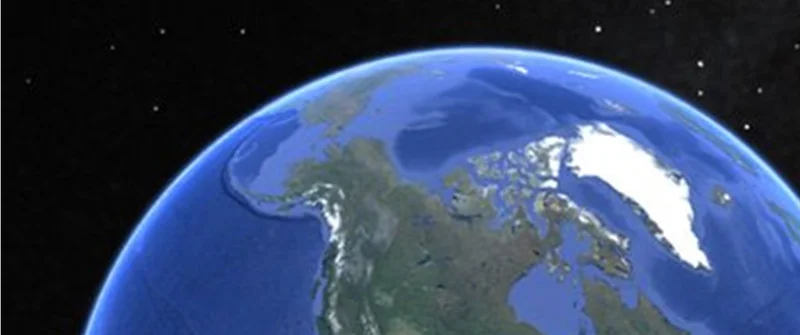Visualizzazioni elettorali collegate ai Fogli Google

Mantieni attive le visualizzazioni delle tue elezioni collegandole ai fogli Google

Panoramica della lezione

Mantieni aggiornata la grafica delle tue elezioni con i Fogli Google e Flourish
Flourish ti rende ancora più facile mantenere aggiornati i tuoi dati elettorali: Grazie a Flourish live CSV, potrai allegare un file CSV accessibile online invece di caricarlo manualmente su Flourish.
- Visualizzazione dei cambiamenti dei seggi nel parlamento dell'UE
- Implementazione del tuo URL in Flourish
- Personalizza la tua visualizzazione in Flourish.

Visualizzazione dei cambiamenti dei seggi nel parlamento dell'UE con l’utilizzo di fogli e Flourish






Il collegamento di un foglio Google a una visualizzazione sblocca la potenza dei fogli. Puoi racimolare i dati direttamente in una visualizzazione o semplicemente aggiornarli rapidamente al volo. Questi passaggi ti porteranno alla configurazione del collegamento tra un foglio Google e Flourish.
Inizia con un set di dati che per visualizzare: Questa è una tabella che mostra la distribuzione dei seggi nel Parlamento europeo dal 2009 al 2024. Supponiamo che desideri visualizzare questo set di dati con Flourish e aggiornarlo automaticamente utilizzando la funzione Live CSV.
Per poter utilizzare la tabella con la funzione CSV live di Flourish, dobbiamo prima pubblicarla: Fai clic su "File" dal menu Fogli. Continua facendo clic sulla scheda "Pubblica sul Web". Dovrebbe aprirsi una nuova finestra.
Per rendere disponibile la visualizzazione del parlamento dell'UE, per essere in Flourish, è necessario collegare il foglio Google a Flourish
Per poter utilizzare la funzione Live CSV in Flourish, il foglio Google deve essere pubblicato come file CSV. Per pubblicare il foglio come CSV, clicca sul menu a discesa a destra e scegli l'opzione "Valori separati da virgola (.csv)".
C'è un altro menu a discesa chiamato "Contenuti pubblicati e impostazioni". Per mantenere aggiornati i dati, clicca sulla casella "Ripubblica automaticamente quando vengono apportate modifiche".Clicca su “Pubblica”
Copiare il link di utilizzarlo in Flourish in seguito.






Implementazione del tuo URL in Flourish




Collega la tua scheda dati alla visualizzazione per aggiornare automaticamente i valori
Vai a Flourish: Scegli una visualizzazione che desideri creare utilizzando la funzione CSV live. Apri la visualizzazione e clicca su "Dati". Vedrai un menu a tendina sulla destra.
Clicca sulla scheda a discesa e scegli tra "Carica file di dati""Carica e unisci"e "Importa da URL".Per utilizzare la funzione CSV live, seleziona "Importa da URL".
Incolla l'URL di Fogli Google e clicca su "Importa".
Il tuo foglio dovrebbe essere collegato alla tua visualizzazione Flourish ora. Il foglio dati apparirà in grigio, non ci sarà alcuna opzione per modificare i valori in Flourish.




Personalizza la tua visualizzazione in Flourish.








Il passaggio finale consiste nel personalizzare l'aspetto della visualizzazione
Per poter apportare modifiche alla visualizzazione, devi prima scollegare temporaneamente il tuo foglio Google da Flourish.Vai alla tua scheda tecnica in FlourishClicca su "Scollega e mantieni i dati attuali”La sovrapposizione grigia dovrebbe scomparire in seguito. Puoi iniziare a modificare la tua visualizzazione ora.
Innanzitutto, passa da "dati" a "anteprima"Per assicurarti che i valori corretti vengano visualizzati nella visualizzazione, vai su "Seleziona colonne da visualizzare" e scegli le colonne che desideri vengano utilizzate nel grafico del parlamento.In questo caso, sono necessarie le colonne dalla B alla E per visualizzare correttamente i seggi.
Il numero di seggi nel grafico del parlamento può essere modificato in Flourish. Nel 2009, 764 membri sono stati eletti al Parlamento europeo. Vai a "Layout Parlamento"Modifica il numero di seggi.
Per regolare i colori nella visualizzazione: Passa da "dati" a "anteprima"Apri la scheda “Colori”Scegli un design predefinito o personalizza i colori visualizzati
È disponibile anche una tavolozza dei colori personalizzata: Clicca nel campo "Sostituzioni personalizzate"Inserisci un valore, separalo con ":" e segui con un coloreEsempio: S&D: rosso
Per utilizzare tonalità di colore speciali, usa i codici colore esadecimali.
Ricollega il foglio Google a Flourish dopo aver terminato la personalizzazione. Torna da "anteprima" a "dati" Clicca sul menu a discesa a destra e ripeti il processo di importazione con il tuo foglio Google.La visualizzazione verrà nuovamente sincronizzata automaticamente con il foglio Google.
Questa è la visualizzazione finita! Per aggiornare i seggi al Parlamento europeo dopo le elezioni del 2024, aggiungi i numeri nel tuo foglio Google e Flourish aggiornerà la tua visualizzazione. Clicca qui per visualizzare l'esempio finito.








-
Google Earth: localizzare i luoghi delle testimonianze
LezioneScopri dove una foto è stata scattata e quando è stata caricata. -
-
Tu, il giornalismo e il Machine Learning
LezioneScopriamo in che modo il Machine Learning entra a far parte della tua vita quotidiana e professionale.